GA4にカスタムディメンション / カスタム指標が登場しました。
(※2020/10/14にアプリ+ウェブプロパティからGoogle アナリティクス 4 プロパティ(GA4)に名称変更されました。)
といっても、Universal Analyticsのカスタムディメンション / カスタム指標とは別物です。
GA4のカスタムディメンション / カスタム指標は、各イベントに付随して計測するパラメータ名をレポート画面上で任意の名称に変更して表示する機能になります。
計測仕様やGTM, gtag.jsの実装方法などはこれまでのパラメータと変わりません。
イベントとパラメータの関係性や設定方法などは大きく変わっているため、変更点を比較しながら順を追って解説します。
イベントとパラメータの関係性
従来のGA4のイベントとパラメータは1対1の関係でした。
レポーティングするためには、同名のパラメータであっても、イベントごとに設定しなくてはなりませんでした。
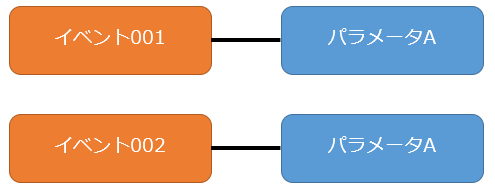
新しい仕様では同名のパラメータを複数のイベントに紐づけてレポーティングできるようになりました。
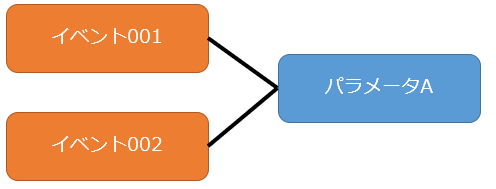
※イベントに対してパラメータ付与せずに計測している場合はレポーティングされません。
Universal Analyticsのカスタムディメンション / カスタム指標に近い考え方になっています。
Universal Analyticsのカスタムディメンションは「ユーザー」「セッション」「ヒット」「商品」というスコープがありましたが、パラメータには「イベント(ヒット)」スコープのみになります。
設定方法
「すべてのイベントレポート」にある「カスタム定義を管理」というボタンからカスタムディメンション / カスタム指標を設定します。
「カスタム定義を管理」の画面を見ると「カスタムディメンション」「カスタム指標」のタブに分かれています。
タブを切り替えることで、カスタムディメンションとカスタム指標の作成、設定一覧確認をすることができます。
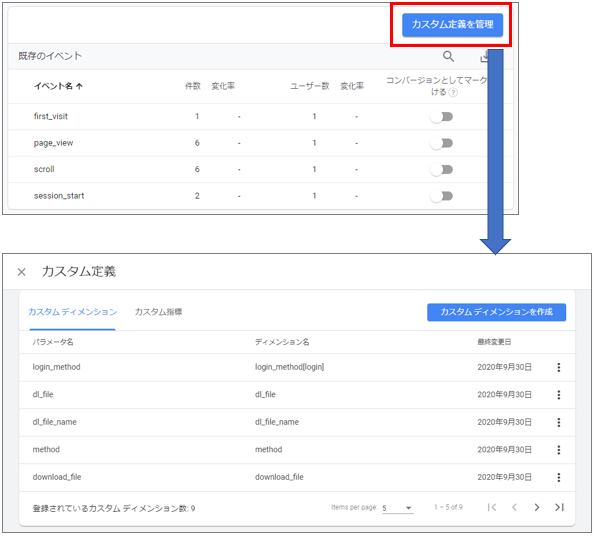
カスタムディメンション / カスタム指標の作成
カスタムディメンションを作成または、カスタム指標作成ボタンをクリックして作成画面を開きます。
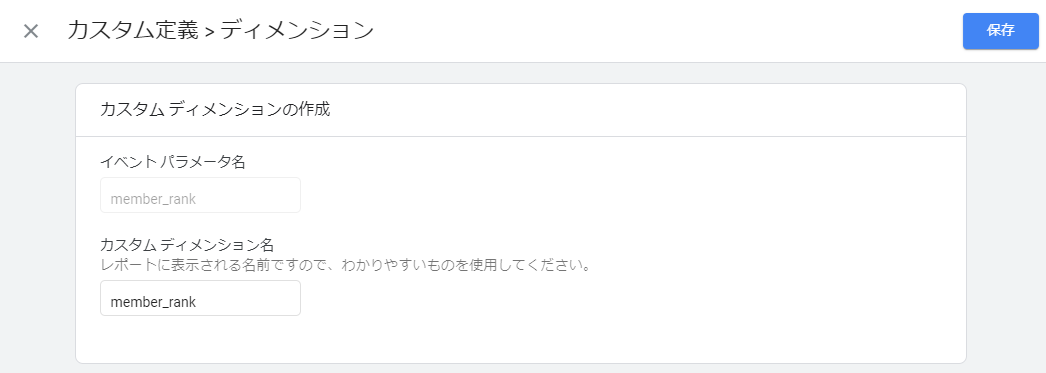
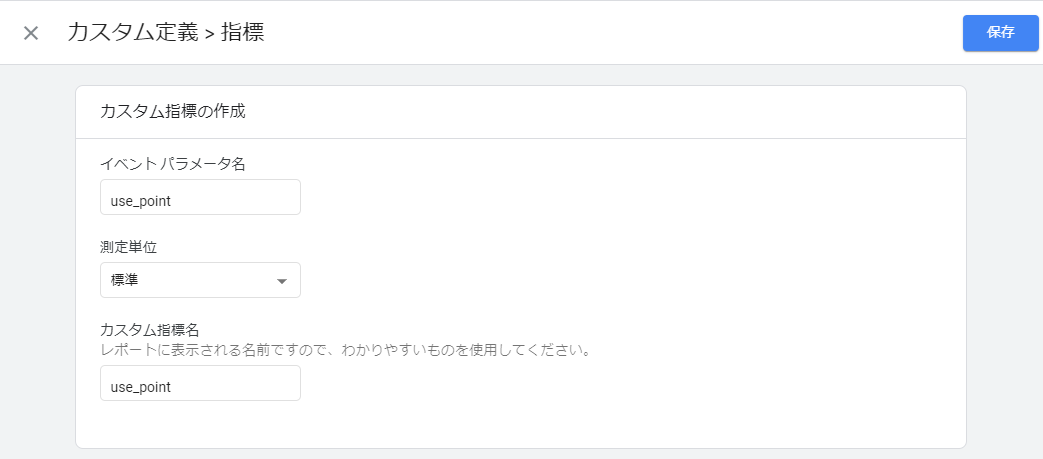
- イベントパラメータ:計測実装に使用する名称
- カスタムディメンション名 / カスタム指標名:レポート画面で表示する名称
- 測定単位:指標の単位(標準 / 通貨 / フィート / マイル / メートル)
カスタムディメンション名 / カスタム指標名はイベントパラメータ名に設定した名称がデフォルトで設定されますので、任意の名称に書き換えます。
Googleが推奨するイベントパラメータ名があるので、できるだけ推奨パラメータを使用したほうがよいです。
(推奨パラメータ:https://support.google.com/analytics/answer/9267735?hl=ja)
ただ、この推奨パラメータ名がわかりづらかったり、自社サービスにおいて直感的でないといったことがありましたが、カスタムディメンション名 / カスタム指標名を任意で設定できることで解消できるようになりました。
- パラメータ名は後から変更できません。
- 測定単位「通貨」を設定した後は測定単位の変更ができません。
- 測定単位を後から「通貨」に変更することはできません。
GTMの設定
カスタム定義で作成したパラメータ名を設定します。
GTMではカスタムディメンション / カスタム指標の設定に区別はなく、パラメータ名を設定するだけになります。
従来のGA4のパラメータ設定方法から変更はありません。
つまり、すでにパラメータを設定し計測している場合、GTMの変更は必要ありません。
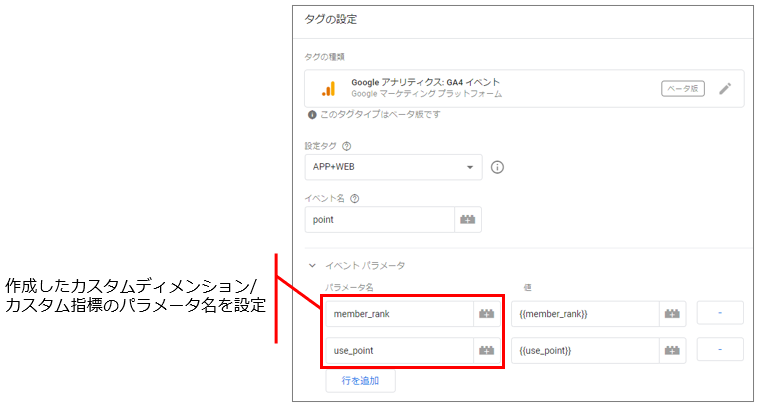
従来のGA4との設定フローの違い
これまではイベントを計測してから、そのイベントに対してパラメータを設定していました。
レポート画面に計測したイベントが反映されるまでパラメータが設定できず、設定までの時間もかかっていました。また、設定漏れによる取りこぼしなどの発生要因にもなりました。
カスタムディメンション / カスタム指標は事前に設定できるため、このようなこととはなくなります。
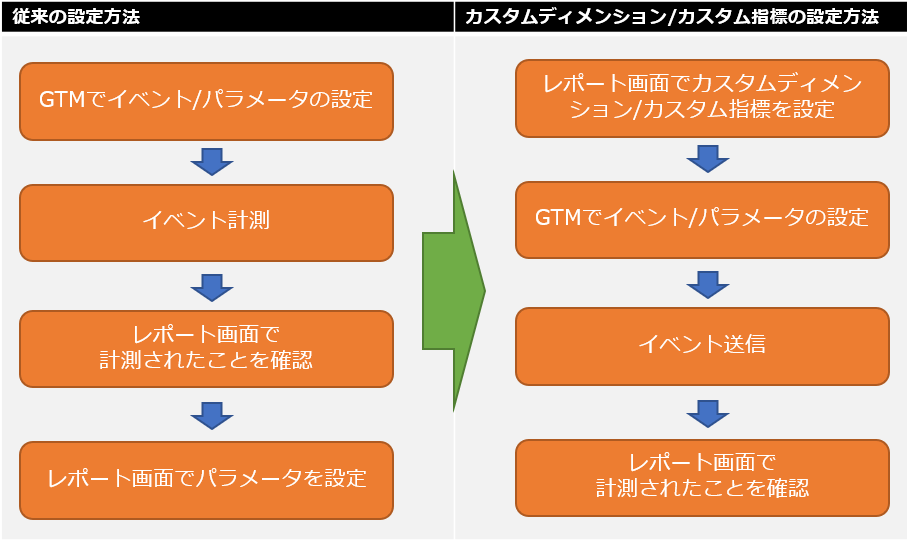
Firebaseとリンクしている場合
Google Analytics for Firebase(GA4F)にもカスタムディディメンション / カスタム指標の設定画面があります。
GA4とFirebaseをリンクしている場合、どちらにも同じ設定が反映されます。
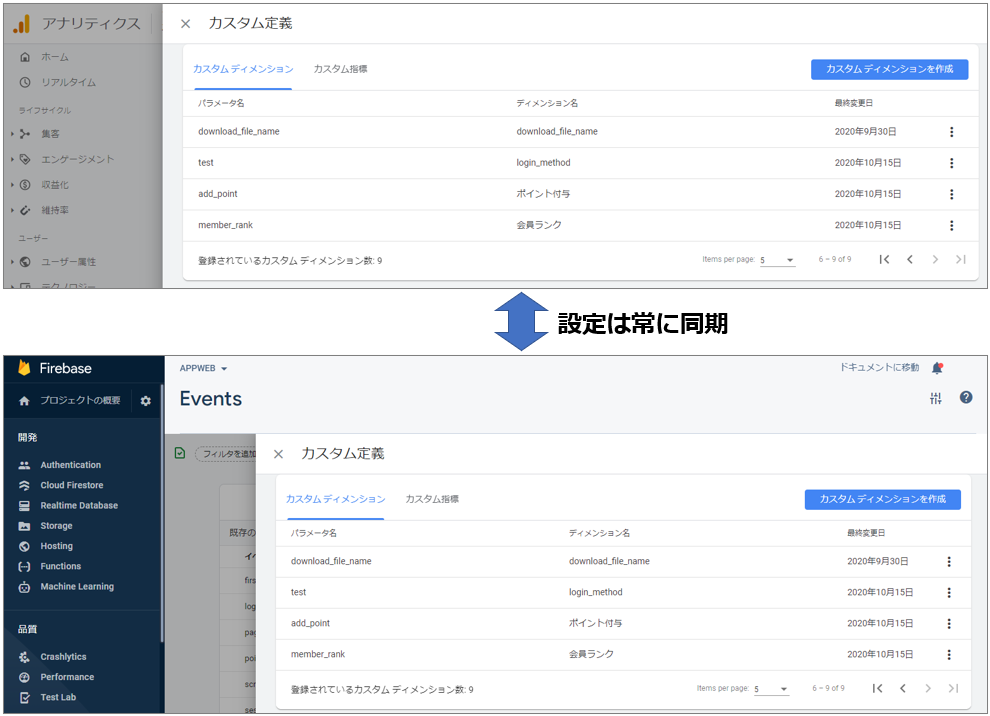
パラメータの上限数について
設定できるパラメータには以下の上限があります。
- テキストパラメータ(カスタムディメンション):50個
- 数値パラメータ(カスタム指標):50個
従来のGA4のパラメータの使用数はイベントごとにカウントされていました。
例えば、3つのイベントに同名パラメータを設定した場合は3とカウントされていました。
極端な例だと、50個のイベントにパラメータを設定すると上限に到達してしまいます。
カスタムディメンション / カスタム指標の登場により、イベントごとにパラメータを設定するという概念がなくなり、純粋に設定したパラメータの数だけがカウントされるようになります。
これにより、パラメータの上限数を圧迫することがなくなりました。
これまで計測していたパラメータについて
これまで設定していたパラメータは、カスタムディメンション / カスタム指標に設定済みの状態となります。
複数のイベントに設定していた同名のパラメータは重複して設定された状態となり、以下のように一覧に表示されます。
・パラメータ名[イベント名]

- page_location[page_view]
- page_location[scroll]
重複して設定しているパラメータは削除(アーカイブ)し、一つだけ残すことで上限数を緩和できます。
削除したパラメータをオーディエンスやセグメントで使っている場合、そのオーディエンスやセグメントは使えなくなるため新たに作りなおす必要があります。
まとめ
- レポート画面での計測項目の視認性向上
- 設定済みパラメータの一覧化
- パラメータ上限数の緩和
ただし、人によってはパラメータと言ったり、カスタムディメンションと言ったりと言葉が別れてしまうかもしれません。
特にUniversal AnalyticsとGA4の移行過渡期である現時点では、Universal AnalyticsとGA4のどちらのカスタムディメンション / カスタム指標のことを指しているのか混乱する可能性があるため注意しましょう。








